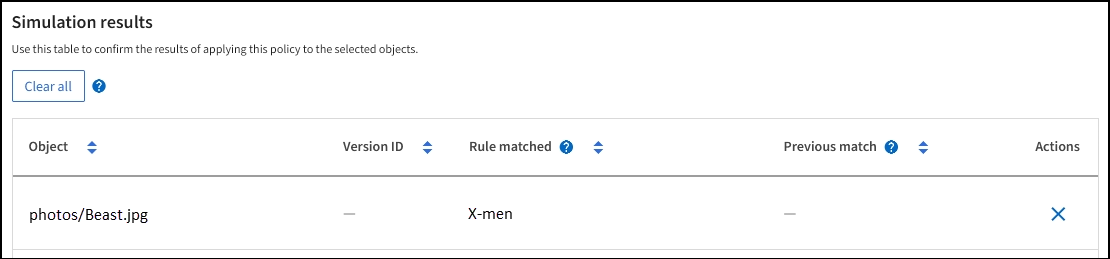模擬ILM原則
 建議變更
建議變更


在啟動原則並將原則套用至正式作業資料之前、請先模擬測試物件的建議原則。模擬視窗提供獨立式環境、可在原則啟動並套用至正式作業環境中的資料之前、安全地進行測試。
-
您將使用登入Grid Manager "支援的網頁瀏覽器"。
-
您擁有 "必要的存取權限"。
-
您知道要測試的每個物件的 S3 貯體 / 物件金鑰或 Swift 容器 / 物件名稱。
請仔細選取您想要建議原則測試的物件。若要徹底模擬原則、您應該針對每個規則中的每個篩選器測試至少一個物件。
例如、如果原則包含一個規則來比對儲存區A中的物件、以及另一個規則來比對儲存區B中的物件、則您必須從儲存區A選取至少一個物件、然後從儲存區B選取一個物件、才能徹底測試原則。您也必須從另一個儲存區選取至少一個物件、以測試預設規則。
模擬原則時、請考量下列事項:
-
變更原則之後、請儲存建議的原則。然後、模擬已儲存的建議原則行為。
-
當您模擬原則時、原則中的ILM規則會篩選測試物件、讓您可以查看套用到每個物件的規則。不過、不會建立物件複本、也不會放置任何物件。執行模擬並不會以任何方式修改資料、規則或原則。
-
「模擬建議的原則」視窗會保留您測試的物件、直到您選取 * 全部清除 * 或移除圖示為止
 模擬結果清單中的每個物件。
模擬結果清單中的每個物件。 -
Simulation會傳回相符規則的名稱。若要判斷哪個儲存池或銷毀編碼設定檔有效、請選取規則名稱、前往規則詳細資料頁面、在頁面中檢視保留圖表及其他規則詳細資料。
-
如果啟用 S3 版本設定、您可以輸入要用於模擬之物件版本的版本 ID 。
-
使用S3或Swift用戶端或 "S3主控台處於實驗階段"(可在租戶管理程式中針對每個租戶使用)、擷取測試每個規則所需的物件。
-
在「 ILM 原則」頁面上的「建議原則」索引標籤上、選取 * 模擬 * 。
-
在 * 物件 * 欄位中、輸入 S3
bucket/object-key或是 Swiftcontainer/object-name用於測試物件。例如、bucket-01/filename.png。 -
(可選)在 * 版本 ID* 字段中輸入對象的版本 ID 。
-
選擇*模擬*。
-
在 Simulation 結果區段中、確認每個物件都符合正確的規則。
範例1:模擬提議的ILM原則時、請驗證規則
此範例說明如何在模擬建議的原則時驗證規則。
在此範例中、針對兩個儲存區中擷取的物件來模擬*範例ILM原則*。此原則包含三項規則、如下所示:
-
第一條規則*兩份複本(2年、2年用於Bucke-A*)僅適用於Bucke-a中的物件
-
第二條規則* EC物件> 1 MB*、適用於所有儲存區、但會篩選大於1 MB的物件。
-
第三項規則是*兩份複本、兩個資料中心*、這是預設規則。它不包含任何篩選器、也不使用非目前的參考時間。
模擬原則之後、請確認每個物件都符合正確的規則。
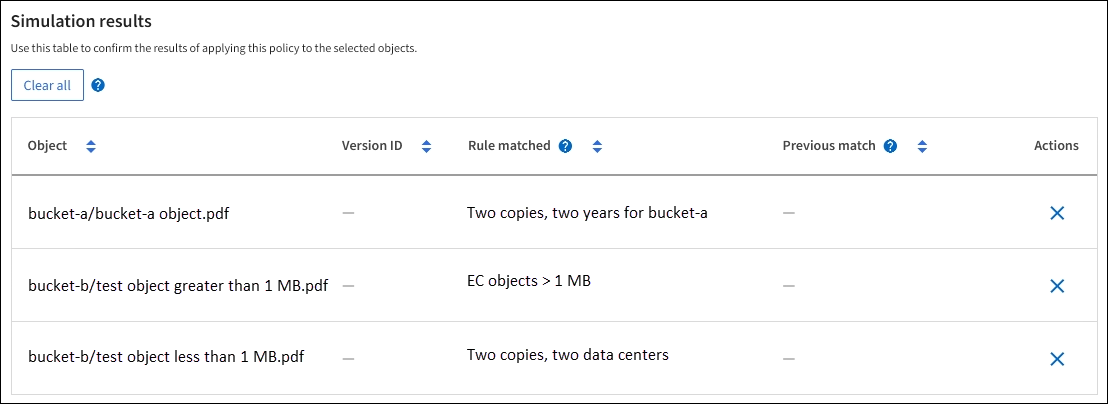
在此範例中:
-
bucket-a/bucket-a object.pdf正確符合第一個規則、該規則會篩選中的物件bucket-a。 -
bucket-b/test object greater than 1 MB.pdf在中 `bucket-b`因此不符合第一條規則。相反地、第二個規則會正確比對此規則、該規則會篩選大於1 MB的物件。 -
bucket-b/test object less than 1 MB.pdf不符合前兩個規則中的篩選條件、因此會依預設規則放置、而不含篩選條件。
範例2:模擬提議的ILM原則時重新排序規則
此範例說明如何在模擬原則時重新排序規則、以變更結果。
在此範例中、*示範*原則正在模擬中。此原則旨在尋找具有series=x-men使用者中繼資料的物件、其中包含三項規則、如下所示:
-
第一條規則* PNG*會篩選以結束的金鑰名稱
.png。 -
第二個規則* X-men *僅適用於租戶A的物件和篩選器
series=x-men使用者中繼資料: -
最後一個規則 * 兩個複本兩個資料中心 * 是預設規則、它會比對任何不符合前兩個規則的物件。
-
新增規則並儲存原則之後、請選取*模擬*。
-
在「物件」欄位中、輸入測試物件的S3儲存區/物件金鑰或Swift容器/物件名稱、然後選取*模擬*。
Simulation 結果隨即出現 , 顯示
Havok.png物件已與* PNG*規則相符。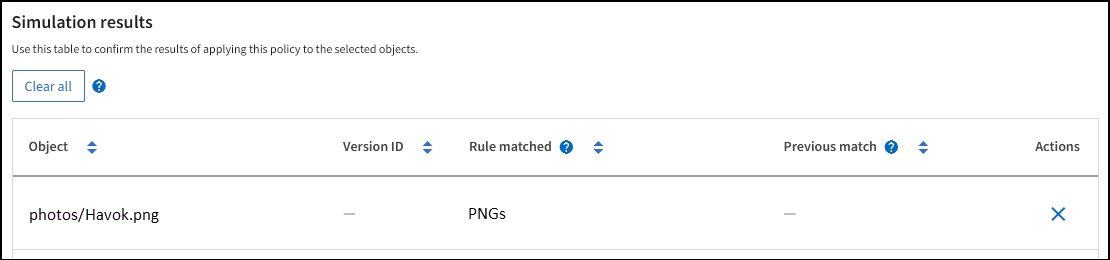
不過、
Havok.png旨在測試 *X-men * 規則。 -
若要解決此問題、請重新排序規則。
-
選取 * 完成 * 以關閉「模擬 ILM 原則」視窗。
-
選取 * 動作 * > * 編輯 * 以編輯原則。
-
將* X-men *規則拖曳到清單頂端。
-
選擇*保存*。
-
-
選擇*模擬*。
您先前測試的物件會根據更新的原則重新評估、並顯示新的模擬結果。在範例中、「符合規則」欄會顯示
Havok.png物件現在符合X-men中繼資料規則、如預期。上一匹配列顯示 PNGs 規則與上一模擬中的對象匹配。
如果您停留在「建議的原則」索引標籤上、則可以在進行變更後重新模擬原則、而不需要重新輸入測試物件的名稱。
範例3:模擬提議的ILM原則時、請修正規則
此範例說明如何模擬原則、修正原則中的規則、以及繼續模擬。
在此範例中、*示範*原則正在模擬中。此原則旨在尋找擁有的物件 series=x-men 使用者中繼資料:但是、針對模擬此原則時、卻發生非預期的結果 Beast.jpg 物件:物件不符合X-men中繼資料規則、而是符合預設規則、兩個複本複製兩個資料中心。
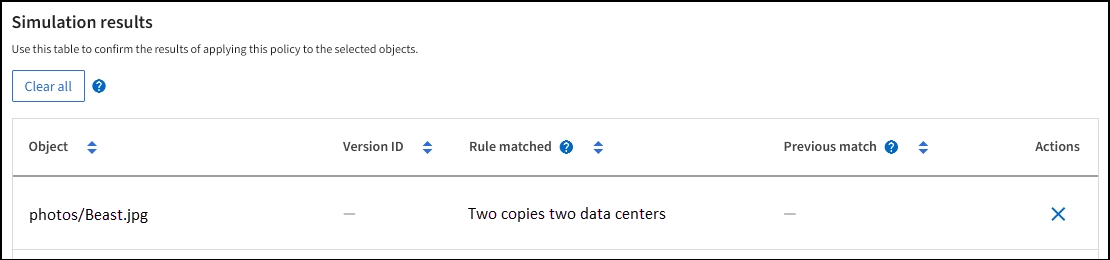
當測試物件與原則中的預期規則不符時、您必須檢查原則中的每個規則、並修正任何錯誤。
-
選擇 * 完成 * 以關閉模擬原則對話方塊。在 [ 建議原則 ] 索引標籤上,選取 * 保留圖表 * 。然後根據需要爲每個規則選擇 * 展開全部 * 或 * 查看詳細信息 * 。
-
檢閱規則的租戶帳戶、參考時間及篩選條件。
例如、假設輸入 X-men 規則的中繼資料為「 'x-men01 」、而非「 'x-men 」。
-
若要解決錯誤、請依照下列步驟修正規則:
-
如果規則是建議原則的一部分、您可以複製規則、或是從原則中移除規則、然後加以編輯。
-
如果規則是作用中原則的一部分、則必須複製規則。您無法編輯或移除作用中原則的規則。
選項 步驟 複製規則
-
選擇* ILM > Rules *。
-
選取不正確的規則、然後選取* Clone(複製)*。
-
輸入新規則的名稱、然後變更不正確的資訊、並選取 * 建立 * 。
-
選擇 * ILM * > * 原則 * > * 建議的原則 * 。
-
選取 * 動作 * > * 編輯 * 。
-
選擇 * 選擇規則 * 、然後選擇 * 繼續 * 以接受相同的預設規則。
-
在「選取其他規則」步驟中、選取新規則的核取方塊、清除原始規則的核取方塊、然後選取 * 選取 * 。
-
如有必要、請將新規則拖曳至正確位置、以重新排序規則。
-
選擇*保存*。
編輯規則
-
選取 * ILM * > * 原則 * > * 建議的原則 * 、然後移除您要編輯的規則。
-
選擇* ILM > Rules *。
-
選取您要編輯的規則、然後選取 * 編輯 * 。或選取規則的核取方塊、然後選取 * 動作 * > * 編輯 * 。
-
變更精靈每個部分的不正確資訊、然後選取 * 更新 * 。
-
選擇 * ILM * > * 原則 * > * 建議的原則 * 。
-
選取 * 動作 * > * 編輯 * 。
-
選擇 * 選擇規則 * 、然後選擇 * 繼續 * 以接受相同的預設規則。
-
在 Select other rules (選擇其他規則)對話框中,選中更正規則的複選框,選擇 Select (選擇 * ),然後選擇 Save (保存 * )。
-
拖曳非預設規則的列、以決定評估這些規則的順序。
-
-
-
再次執行模擬。
在此範例中、修正後的X-men規則現在會符合
Beast.jpg物件基礎series=x-men使用者中繼資料、如預期。